Chủ đề cách kết nối điện thoại với tivi trên iphone: Khám phá các phương pháp đơn giản để kết nối điện thoại iPhone với tivi, từ kết nối không dây như AirPlay, Bluetooth đến sử dụng cáp HDMI. Bài viết này hướng dẫn chi tiết cách phát nội dung từ iPhone lên màn hình lớn của tivi, giúp bạn tận hưởng các trải nghiệm giải trí và làm việc hiệu quả hơn.
Mục lục
- Kết nối iPhone với tivi bằng AirPlay
- IMAGE: Hình ảnh cho cách kết nối điện thoại với tivi trên iphone
- Kết nối iPhone với tivi bằng cáp HDMI
- Kết nối iPhone với tivi qua Bluetooth
- Kết nối iPhone với tivi bằng ứng dụng của nhà sản xuất
- Kết nối iPhone với tivi qua Wi-Fi
- Kết nối iPhone với tivi qua Miracast và Google Cast
- Kết nối iPhone với tivi bằng cổng Analog
- Kết nối iPhone với tivi bằng Screen Mirroring
- YOUTUBE:
Kết nối iPhone với tivi bằng AirPlay
AirPlay là một tính năng độc quyền của Apple cho phép bạn chia sẻ nội dung từ iPhone lên tivi một cách dễ dàng. Để thực hiện, iPhone và tivi của bạn cần được kết nối cùng mạng Wi-Fi và tivi phải hỗ trợ AirPlay, hoặc bạn có thể sử dụng thiết bị Apple TV.
- Kết nối cùng mạng Wi-Fi: Đảm bảo rằng cả iPhone và tivi đều kết nối vào cùng một mạng Wi-Fi. Nếu sử dụng Apple TV, hãy kết nối Apple TV với tivi qua cổng HDMI và đặt nó cùng mạng Wi-Fi với iPhone.
- Mở Trung tâm Điều khiển trên iPhone: Vuốt từ góc trên bên phải màn hình iPhone (trên iPhone có Face ID) hoặc vuốt từ dưới lên (trên iPhone có nút Home) để mở Trung tâm Điều khiển.
- Kích hoạt AirPlay: Chọn "Screen Mirroring" hoặc "AirPlay Mirroring" từ Trung tâm Điều khiển.
- Chọn tivi: Khi danh sách các thiết bị khả dụng xuất hiện, chọn tên của tivi hoặc Apple TV mà bạn muốn kết nối.
- Nhập mã xác nhận: Nếu tivi yêu cầu, nhập mã xác nhận hiển thị trên màn hình tivi vào iPhone để hoàn tất kết nối.
- Truyền nội dung: Sau khi kết nối thành công, toàn bộ nội dung từ màn hình iPhone sẽ hiển thị trên tivi. Bạn có thể phát video, hình ảnh, hoặc hiển thị ứng dụng trực tiếp trên màn hình lớn của tivi.
Với AirPlay, người dùng dễ dàng tận hưởng trải nghiệm hình ảnh và âm thanh rõ nét trên tivi mà không cần sử dụng dây kết nối. Đây là cách tiện lợi để trình chiếu các nội dung yêu thích từ iPhone một cách dễ dàng và nhanh chóng.


Hướng dẫn phát YouTube từ điện thoại lên Tivi đơn giản, dễ dàng.

5 cách đơn giản để kết nối iPhone với tivi Samsung nhanh chóng.

6 cách kết nối điện thoại Android lên tivi có thể bạn chưa biết.

Top 3 cách kết nối điện thoại với tivi Casper đơn giản nhất.
Kết nối iPhone với tivi bằng cáp HDMI
Kết nối iPhone với tivi qua cáp HDMI là một phương pháp phổ biến giúp phát nội dung từ điện thoại lên màn hình lớn. Dưới đây là các bước thực hiện:
- Chuẩn bị cáp HDMI và adapter: Bạn cần một dây cáp HDMI và một bộ chuyển đổi từ cổng Lightning sang HDMI, gọi là Lightning Digital AV Adapter.
- Kết nối iPhone với cáp HDMI: Cắm đầu Lightning của adapter vào iPhone và đầu HDMI của cáp vào cổng HDMI trên tivi.
- Chọn cổng HDMI trên tivi: Sử dụng điều khiển từ xa của tivi để chọn đúng cổng HDMI mà bạn đã kết nối, thường thông qua nút "Source" hoặc "Input".
- Hiển thị nội dung từ iPhone: Khi đã chọn đúng cổng HDMI, màn hình tivi sẽ hiển thị nội dung từ iPhone. Lúc này, bạn có thể mở các ứng dụng như ảnh, video hoặc thậm chí phát nhạc, và hình ảnh sẽ được hiển thị đồng bộ trên tivi.
- Sạc pin trong khi kết nối: Adapter Lightning Digital AV cũng giúp iPhone sạc pin trong quá trình truyền tải, giúp bạn yên tâm phát nội dung mà không lo về pin.
Phương pháp này không cần kết nối Wi-Fi, giúp đảm bảo tín hiệu ổn định và chất lượng hình ảnh tốt nhất khi phát nội dung HD.
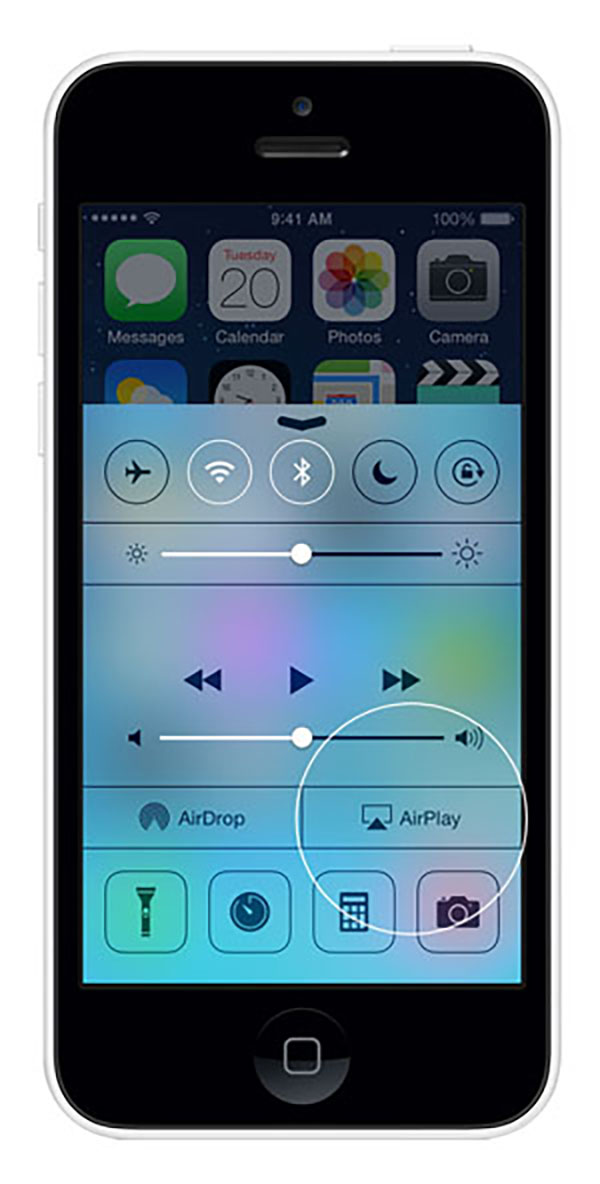
Hướng dẫn 5 cách kết nối iPhone với tivi LG cực nhanh chóng và dễ dàng.
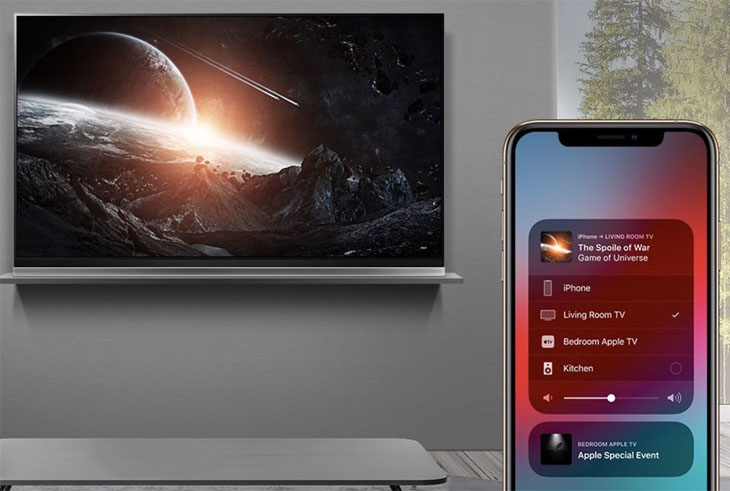
Hướng dẫn cách kết nối điện thoại với Tivi đời cũ đơn giản nhất.

Cách kết nối điện thoại với tivi Sony cực đơn giản và nhanh chóng nhất.

Cách kết nối điện thoại với tivi Samsung cực đơn giản và nhanh chóng nhất.
Kết nối iPhone với tivi qua Bluetooth
Để kết nối iPhone với tivi qua Bluetooth, bạn cần đảm bảo rằng tivi của mình hỗ trợ tính năng Bluetooth. Thực hiện theo các bước dưới đây để kết nối nhanh chóng:
- Bật Bluetooth trên tivi: Truy cập vào phần cài đặt của tivi, tìm và bật Bluetooth. Hầu hết các dòng Smart TV hiện đại đều có tùy chọn này.
- Bật Bluetooth trên iPhone: Trên iPhone, mở Trung tâm điều khiển và bật Bluetooth. Đảm bảo rằng iPhone đã sẵn sàng dò tìm các thiết bị gần đó.
- Kết nối iPhone với tivi: Trên tivi, tìm kiếm và chọn iPhone của bạn trong danh sách các thiết bị Bluetooth có sẵn. Chấp nhận yêu cầu ghép nối nếu được yêu cầu.
- Kiểm tra kết nối: Sau khi kết nối thành công, bạn có thể sử dụng iPhone để phát nội dung lên tivi, chẳng hạn như nhạc hoặc video, hoặc để điều khiển tivi từ xa (tùy thuộc vào chức năng tivi hỗ trợ).
Việc kết nối qua Bluetooth thường đơn giản và tiện lợi, tuy nhiên không thể truyền tải hình ảnh chất lượng cao như khi sử dụng AirPlay hay HDMI. Cách này chủ yếu hữu ích cho việc chia sẻ âm thanh hoặc điều khiển cơ bản từ iPhone.


9 cách kết nối iPhone với tivi cực đơn giản, xem là làm được.

Kết nối iPhone với tivi bằng ứng dụng của nhà sản xuất
Để kết nối iPhone với tivi một cách tiện lợi, bạn có thể sử dụng các ứng dụng chính thức của các nhà sản xuất tivi. Các ứng dụng này thường hỗ trợ trình chiếu màn hình, điều khiển tivi, và chia sẻ nội dung từ điện thoại đến tivi. Dưới đây là các bước chi tiết để thực hiện kết nối iPhone với tivi thông qua một số ứng dụng của các nhà sản xuất phổ biến.
1. Kết nối với tivi Samsung qua ứng dụng Smart View
- Bước 1: Tải và cài đặt ứng dụng Samsung Smart View từ App Store trên iPhone.
- Bước 2: Mở ứng dụng và đảm bảo rằng iPhone và tivi Samsung đều kết nối cùng một mạng WiFi.
- Bước 3: Trong ứng dụng, chọn tivi Samsung của bạn từ danh sách thiết bị có sẵn.
- Bước 4: Nhập mã kết nối hiển thị trên tivi nếu được yêu cầu để hoàn tất ghép nối.
2. Kết nối với tivi LG qua ứng dụng LG TV Plus
- Bước 1: Tải ứng dụng LG TV Plus từ App Store trên iPhone.
- Bước 2: Kết nối iPhone và tivi LG vào cùng một mạng WiFi.
- Bước 3: Mở ứng dụng LG TV Plus, chọn mục “Kết nối tivi”, sau đó chọn tivi LG của bạn từ danh sách.
- Bước 4: Hoàn thành các bước hướng dẫn trên màn hình để đồng bộ và bắt đầu điều khiển tivi từ điện thoại.
3. Kết nối với tivi Sony qua ứng dụng Video & TV SideView
- Bước 1: Tải và cài đặt ứng dụng Video & TV SideView từ App Store.
- Bước 2: Đảm bảo rằng cả tivi Sony và iPhone đều kết nối chung một mạng WiFi.
- Bước 3: Khởi động ứng dụng trên iPhone và chọn tivi Sony bạn muốn kết nối.
- Bước 4: Chấp nhận các yêu cầu kết nối từ tivi để hoàn tất ghép nối.
4. Kết nối với tivi TCL qua ứng dụng TCL nScreen
- Bước 1: Tải ứng dụng TCL nScreen từ App Store về iPhone.
- Bước 2: Đảm bảo iPhone và tivi TCL kết nối cùng một mạng WiFi.
- Bước 3: Mở ứng dụng và chọn thiết bị tivi TCL để kết nối.
- Bước 4: Làm theo hướng dẫn trên ứng dụng để hoàn thành quá trình kết nối.
Sử dụng ứng dụng của nhà sản xuất không chỉ giúp kết nối dễ dàng mà còn mang lại nhiều tính năng tiện ích như trình chiếu màn hình, điều khiển tivi từ xa, và chia sẻ nội dung đa phương tiện từ iPhone lên màn hình lớn của tivi, tạo ra trải nghiệm giải trí tối ưu tại nhà.

Kết nối iPhone với tivi qua Wi-Fi
Để kết nối iPhone với tivi qua Wi-Fi, bạn có thể sử dụng nhiều cách như AirPlay, Miracast, hoặc các ứng dụng hỗ trợ kết nối không dây của nhà sản xuất. Các bước dưới đây sẽ giúp bạn thực hiện kết nối nhanh chóng và hiệu quả.
- Kiểm tra kết nối mạng: Đảm bảo cả iPhone và tivi của bạn đều được kết nối cùng một mạng Wi-Fi. Điều này là cần thiết để các thiết bị có thể tìm thấy và kết nối với nhau dễ dàng.
- Sử dụng AirPlay:
- Trên iPhone, vuốt từ góc dưới màn hình lên để mở Control Center.
- Chọn Screen Mirroring hoặc AirPlay, sau đó chọn tên tivi của bạn từ danh sách.
- Khi tivi hiển thị mã AirPlay, hãy nhập mã đó trên iPhone để xác nhận kết nối.
- Sau khi kết nối thành công, nội dung trên iPhone sẽ được hiển thị trên màn hình tivi.
- Sử dụng Miracast: Một số tivi có hỗ trợ Miracast, giúp truyền dữ liệu mượt mà giữa các thiết bị.
- Kích hoạt tính năng Miracast trên tivi và iPhone.
- Chọn tivi từ danh sách thiết bị khả dụng trên iPhone để bắt đầu quá trình ghép nối.
- Sau khi kết nối thành công, màn hình iPhone sẽ được phản chiếu lên tivi.
- Ứng dụng kết nối của nhà sản xuất: Nhiều hãng tivi như LG, Samsung và Sony cung cấp ứng dụng riêng hỗ trợ kết nối không dây qua Wi-Fi.
- Tải ứng dụng tương ứng với thương hiệu tivi (ví dụ: LG TV Plus cho tivi LG, Samsung Smart View cho tivi Samsung).
- Kết nối iPhone và tivi cùng một mạng Wi-Fi, sau đó mở ứng dụng và chọn tivi từ danh sách thiết bị khả dụng.
Kết nối qua Wi-Fi mang đến sự tiện lợi, cho phép bạn dễ dàng chia sẻ hình ảnh, video và nội dung từ iPhone lên tivi để tận hưởng không gian giải trí rộng lớn hơn.

Kết nối iPhone với tivi qua Miracast và Google Cast
Miracast và Google Cast là các công nghệ giúp chia sẻ màn hình iPhone với tivi một cách dễ dàng. Dưới đây là các bước chi tiết để thực hiện kết nối:
- Yêu cầu thiết bị: iPhone và tivi phải hỗ trợ Miracast hoặc Google Cast, đồng thời kết nối cùng một mạng Wi-Fi để đảm bảo tín hiệu ổn định.
- Cách kết nối qua Google Cast:
- Trên tivi, đảm bảo rằng Google Cast đã được bật. Một số tivi có ứng dụng Google Cast tích hợp sẵn, trong khi các thiết bị khác cần dùng Google Chromecast.
- Tải ứng dụng Google Home trên iPhone nếu chưa có, mở ứng dụng và đăng nhập.
- Trong ứng dụng Google Home, chọn thiết bị Chromecast hoặc tivi hỗ trợ Cast mà bạn muốn kết nối.
- Chọn "Truyền màn hình" (Cast Screen), sau đó chọn tên tivi của bạn để bắt đầu chia sẻ.
- Cách kết nối qua Miracast:
- Kiểm tra xem tivi có hỗ trợ Miracast không. Hầu hết các tivi thông minh hiện nay đều có tích hợp Miracast.
- Tải và cài đặt ứng dụng AirScreen trên tivi nếu chưa có, sau đó mở ứng dụng và làm theo hướng dẫn để bật chế độ chờ kết nối.
- Trên iPhone, vào "Trung tâm điều khiển" và chọn "Phản chiếu màn hình" (Screen Mirroring).
- Chọn tên thiết bị Miracast của bạn để bắt đầu chia sẻ màn hình iPhone lên tivi.
Kết nối qua Miracast và Google Cast là cách nhanh chóng để trình chiếu màn hình iPhone lên tivi, giúp bạn trải nghiệm nội dung phong phú trên màn hình lớn mà không cần dây kết nối.

Kết nối iPhone với tivi bằng cổng Analog
Để kết nối iPhone với tivi bằng cổng Analog, bạn cần chuẩn bị một số thiết bị và thực hiện theo các bước sau:
Chuẩn bị cáp kết nối: Bạn cần một trong những loại cáp sau:
- Cáp Apple Composite AV (cho iPhone 3G, 4, 4S).
- Cáp Apple Component AV (cho iPhone 3G, 4, 4S).
- Bộ chuyển đổi Lightning-to-VGA (cho iPhone 5 trở lên).
Kết nối cáp với iPhone: Cắm đầu cáp vào cổng sạc của iPhone.
Kết nối cáp với tivi: Cắm đầu cáp còn lại vào cổng AV hoặc VGA trên tivi. Đối với cổng AV, bạn sẽ thấy ba jack màu (trắng, đỏ, vàng) hoặc năm jack (trắng, đỏ, xanh lá, xanh dương, đỏ). Hãy chắc chắn cắm đúng màu tương ứng.
Chọn nguồn vào trên tivi: Sử dụng remote điều khiển tivi, nhấn nút Source hoặc Input, sau đó chọn cổng AV hoặc VGA mà bạn đã kết nối.
Hoàn tất: Khi kết nối thành công, màn hình từ iPhone sẽ được chiếu lên tivi. Bạn có thể thưởng thức nội dung yêu thích một cách dễ dàng.
Việc sử dụng cổng Analog để kết nối iPhone với tivi là một giải pháp đơn giản và hiệu quả cho những ai chưa có điều kiện sử dụng các công nghệ hiện đại hơn như HDMI hoặc không có sẵn các cổng kết nối tương thích.

Kết nối iPhone với tivi bằng Screen Mirroring
Screen Mirroring là tính năng cho phép bạn chia sẻ màn hình của iPhone lên tivi một cách dễ dàng và nhanh chóng. Dưới đây là các bước để thực hiện kết nối này:
- Kiểm tra khả năng hỗ trợ:
Đảm bảo rằng tivi của bạn hỗ trợ tính năng Screen Mirroring (AirPlay hoặc Miracast) và đang được kết nối với cùng một mạng Wi-Fi với iPhone.
- Bật tính năng Screen Mirroring trên tivi:
Truy cập vào cài đặt tivi để kích hoạt tính năng Screen Mirroring. Tùy vào từng loại tivi, cách kích hoạt có thể khác nhau, hãy tham khảo hướng dẫn sử dụng đi kèm với tivi.
- Mở tính năng Screen Mirroring trên iPhone:
Trên iPhone, vuốt từ góc trên bên phải màn hình (hoặc từ dưới lên trên nếu bạn dùng iPhone cũ hơn) để mở Trung tâm điều khiển. Tìm và chọn mục "Screen Mirroring".
- Chọn tivi của bạn:
Khi danh sách thiết bị hiện lên, chọn tên tivi mà bạn muốn kết nối.
- Nhập mã PIN (nếu cần):
Nếu tivi yêu cầu, nhập mã PIN được hiển thị trên màn hình tivi để xác nhận kết nối.
- Hoàn tất kết nối:
Sau khi kết nối thành công, màn hình iPhone sẽ được hiển thị trên tivi. Bạn có thể trình chiếu video, hình ảnh hoặc thậm chí chơi game trên màn hình lớn.
Với các bước đơn giản trên, bạn đã có thể dễ dàng kết nối iPhone với tivi bằng tính năng Screen Mirroring, giúp trải nghiệm giải trí trở nên phong phú hơn.
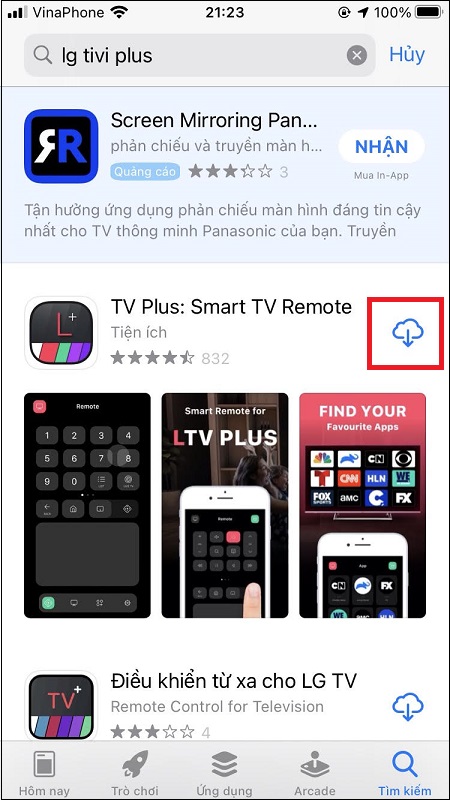
Cách Phản Chiếu Màn Hình iPhone Lên Smart Tivi Samsung
Cách Kết Nối Điện Thoại iPhone Với Tivi Để Trình Chiếu Đơn Giản
















Viết đánh giá
Đánh giá